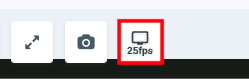アプリとツールでリソース ツールバーを使用する
リソースツールバーには、注釈、ズーム、回転、ウィジェットなどの機能があります。
アプリとツール経由でリソースを共有する場合、注釈、ズーム、回転、全画面表示、ダウンロード、スナップショット、サイコロとスピナーのウィジェット、およびその他のさまざまな機能をサポートするリソースに対してリソース ツールバーが利用できます。リソースを共有すると、リソース ツールバーにその種類のリソースで利用可能なオプションが表示されます。ホストがアプリとツール ドロワーで患者、クライアント、その他のゲストへのアクセスを制限していない限り、通話のすべての参加者は共有リソースを表示して操作できます。
リソース ツールバーを表示するには、ホワイトボードや PDF などの共有リソースの上にマウスを移動すると、リソースの上に表示されます。注釈や利用可能なその他のオプションについては、以下を参照してください。
| 右側の例は、リソース ツールバーにダウンロード ボタン(上の画像) またはスナップショット ボタン(下の画像) が表示されています。これは共有されているリソースによって異なります。たとえば、共有画面にはダウンロードできないため、スナップショット ボタンが表示されます。 |
|
| 注釈ツールを使用する場合、ツールをクリックして注釈の色を選択するオプションがあります。 |  |
|
リソース ツールバーを使用すると、次の機能にアクセスできます。
|
この画像は、ステッカー ツールのオプションを示しています。肌の色を変更するオプションがあります。
ビデオを共有する場合、25fpsのフレームレートオプションが利用可能
|